Kui kasutate oma telefonis Windows 10, on mõttekas, et lukustuskuva oleks seal, kui te kogemata oma taskusse telefonis olles oma teadmata sisse logite. Kuid mõnedel inimestel on mõttetu lukustusekraani olemasolu oma lauaarvutis. Neile on siin kiire lahendus lukustusekraani keelamiseks registriredigeerimise abil.
Kuidas keelata Windows 10 lukustuskuva registriredigeerimise abil
Samm 1# Vajutage lihtsalt Windowsi klahv + r. Sisestage lahtrisse, mis tuleb regedit.

2. samm Sirvige vasakpoolses menüüpaanis allpool toodud teed.
HKEY_LOCAL_MACHINE \ SOFTWARE \ Policies \ Microsoft \ Windows
Nüüd vasakpoolsel paanil paremklõpsake Windowsi kaustal ja looge uus võti nimega Isikupärastamine.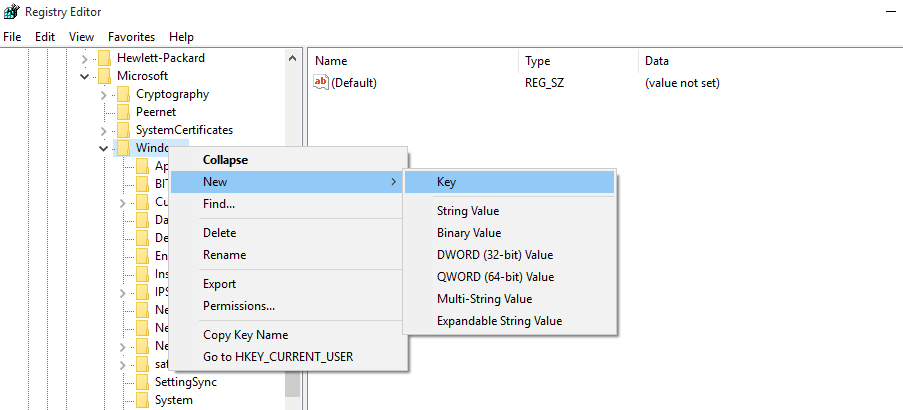
Pange see nimeks Isikupärastamine
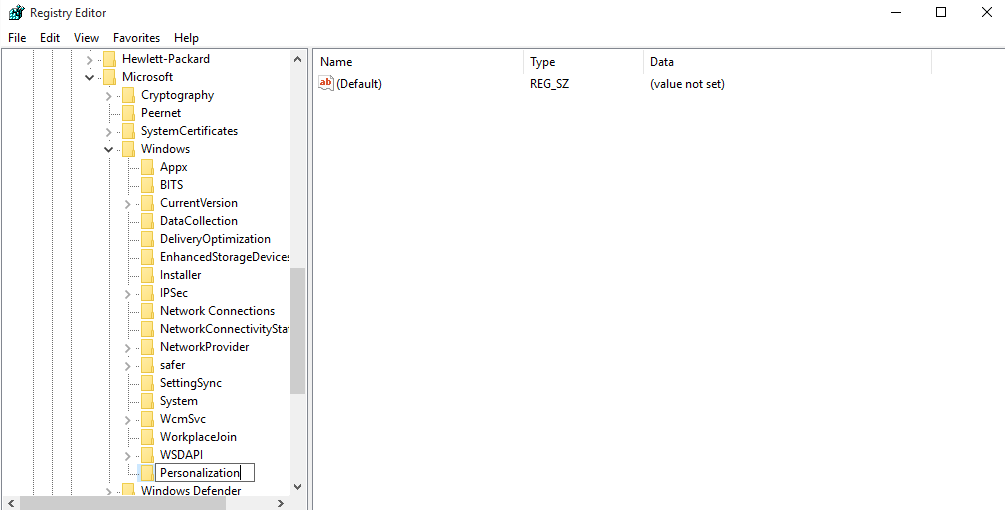
Nüüd tehke paremklõps paremal küljel ja looge uus Dwordsi (32-bitine) väärtus nimega NoLockScreen.
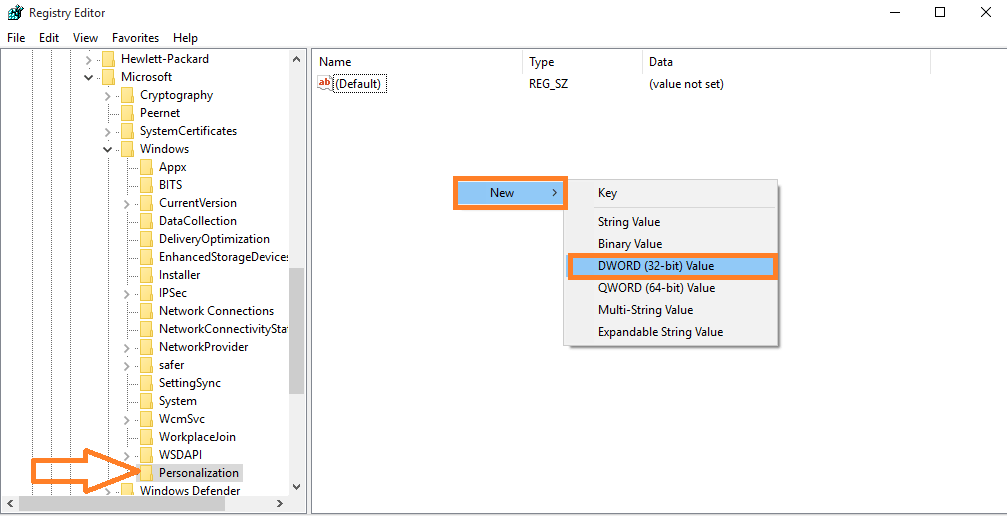
Pange see nimeks NoLockScreen. Pärast seda topeltklikki ja määrake väärtusandmeteks väärtus 1. Lõpuks klõpsake nuppu OK.
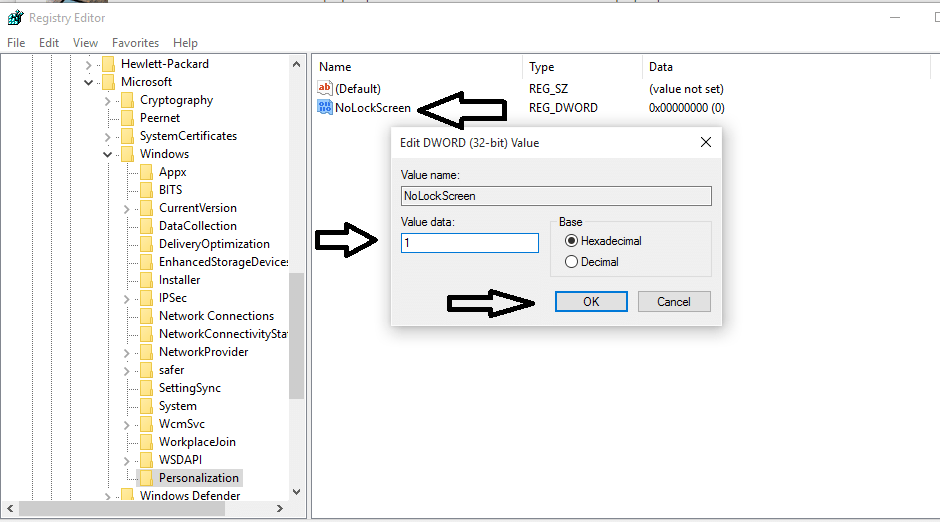
Nüüd, kõik tehtud. Muudatuste arvestamiseks taaskäivitage arvuti. Boom, sul pole seda lukustusekraani enam arvutis enam.
Nõuanne. Kui soovite selle tagasi saada, kustutage see ülalkirjeldatud sisestusvõti.

